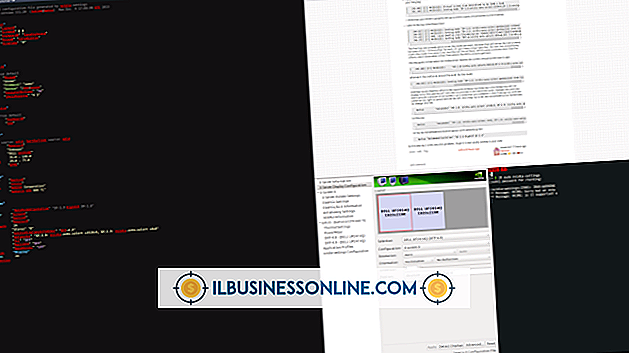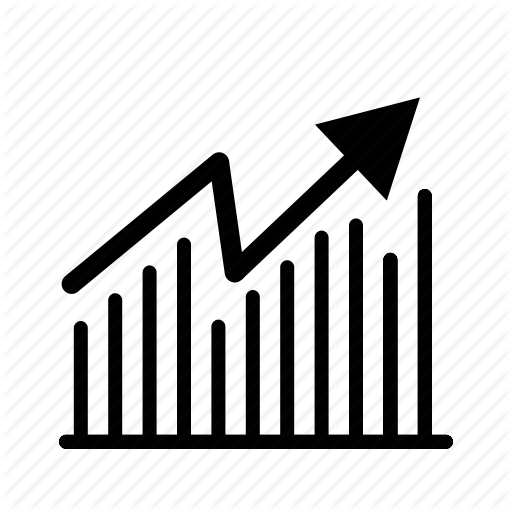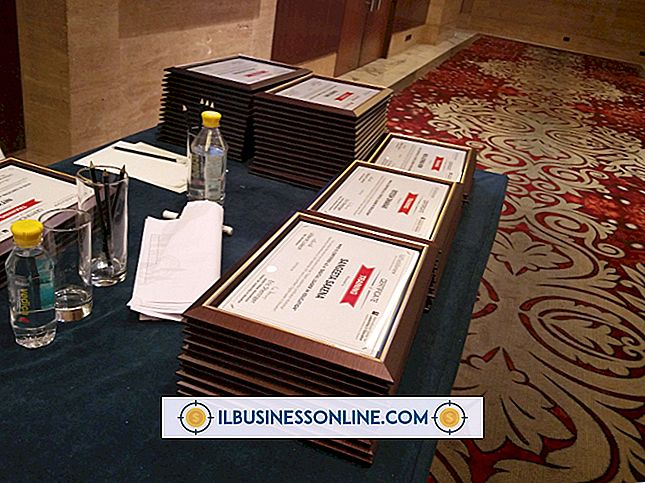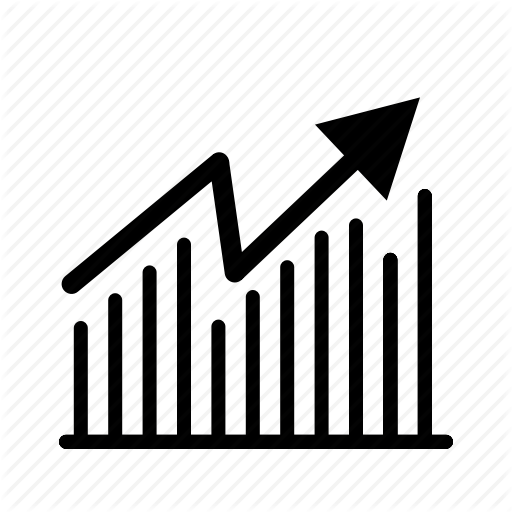Så här avinstallerar du Word-uppdateringar på en Mac

Även om Microsofts Office-paket är tillgängligt för Mac-datorer ger företaget inte möjlighet att rulla tillbaka från en uppdatering. Om du har uppdaterat din kopia av Microsoft Word för Mac och det inte längre fungerar på rätt sätt måste du installera om programmet från det ursprungliga installationsmediet. Denna process leder inte till att du förlorar dina inställningar eller licensinformation, eftersom de inte lagras i programmappen.
1.
Öppna menyn Program från Dock eller "Program" i Finder-fönstret.
2.
Dra mappen "Microsoft Office 20xx" till papperskorgen på dockan. "20xx" representerar året för din Word-installation, till exempel "Microsoft Office 2011."
3.
Sätt in din Microsoft Word installationsskiva i din Macs optiska fack.
4.
Dubbelklicka på "Microsoft Office" -skivikonet på skrivbordet och dubbelklicka sedan på "Office Installer."
5.
Klicka på "Fortsätt" och granska licensavtalet. Om du accepterar det klickar du på "Agree" följt av "Install."
6.
Skriv ditt konto lösenord när du blir ombedd, vänta tills installationen är klar. Klicka på "Stäng".
7.
Besök sidan Microsoft Office for Mac Downloads och välj en tidigare uppdatering (se Resurser). Följ uppdateringsanvisningarna för att installera den.
Saker som behövs
- Microsoft Word eller Microsoft Office installationsskiva
Varning
- Uppdatera inte till den senaste versionen av Microsoft Word tills du är säker på att problemet som fick dig att rulla tillbaka det har lösts.